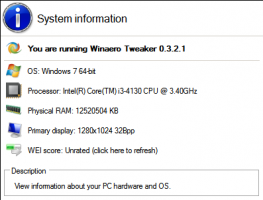Windows 10에서 최신 대기 모드가 지원되는지 확인
Windows 10에서 최신 대기 모드가 지원되는지 확인하는 방법
Windows 10은 절전이라는 하드웨어에서 지원하는 경우 특수 저전력 모드로 들어갈 수 있습니다. 컴퓨터는 콜드 부팅보다 더 빨리 절전 모드에서 돌아올 수 있습니다. 하드웨어에 따라 컴퓨터에서 여러 절전 모드를 사용할 수 있습니다. 그 중 하나는 모던 스탠바이입니다.
Windows 10 모던 스탠바이(Modern Standby)는 Windows 8.1 Connected Standby 전원 모델을 확장합니다. 연결된 대기, 그리고 결과적으로 Modern Standby는 스마트폰 전원 모델과 유사한 인스턴트 온/인스턴스 오프 사용자 경험을 가능하게 합니다. 전화기와 마찬가지로 S0 저전력 유휴 모델을 사용하면 적절한 네트워크를 사용할 수 있을 때마다 시스템을 최신 상태로 유지할 수 있습니다.
Modern Standby는 Connected Standby와 같은 즉각적인 켜기/끄기 사용자 경험을 가능하게 하지만, Modern Standby는 Windows 8.1 Connected Standby 전원 모델보다 더 포괄적입니다. Modern Standby는 이전에 S3 전원 모델로 제한되었던 시장 부문이 저전력 유휴 모델을 활용할 수 있도록 합니다. 예제 시스템에는 회전식 미디어 및 하이브리드 미디어(예: SSD + HDD 또는 SSHD) 및/또는 연결된 대기에 대한 이전 요구 사항을 모두 지원하지 않는 NIC 기반 시스템이 포함됩니다.
모던 스탠바이를 지원하는 장치는 대기 중에 Wi-Fi 또는 무선 근거리 통신망에 연결하거나 연결을 끊을 수 있습니다.
타사 도구를 사용하지 않고도 장치가 최신 대기 모드를 지원하는지 빠르게 확인할 수 있습니다.
Windows 10에서 최신 대기 모드가 지원되는지 확인하려면
- 새 명령 프롬프트 열기
- 다음 명령을 입력합니다.
powercfg -a. - 출력에서 다음이 있는지 확인하십시오. 대기(S0 저전력 유휴) 네트워크 연결됨 또는 대기(S0 저전력 유휴) 네트워크 연결 끊김 윤곽.
- 다음 스크린샷은 지원되는 최신 대기 모드를 보여줍니다.
- 다음 스크린샷은 모던 스탠바이를 지원하지 않는 시스템에서 찍은 것입니다.
그거야.
관련 기사:
- Windows 10의 전원 옵션에 시스템 무인 절전 시간 초과 추가
- Windows 10에서 원격으로 절전 모드 열기 전원 옵션 추가
- Windows 10에서 수면 연구 보고서 만들기
- Windows 10에서 사용 가능한 절전 상태를 찾는 방법
- Windows 10에서 절전 암호 비활성화
- Windows 10에서 종료, 다시 시작, 최대 절전 모드 및 절전 바로 가기 만들기
- Windows 10을 깨울 수 있는 하드웨어 찾기
- Windows 10이 절전 모드에서 해제되는 것을 방지하는 방법